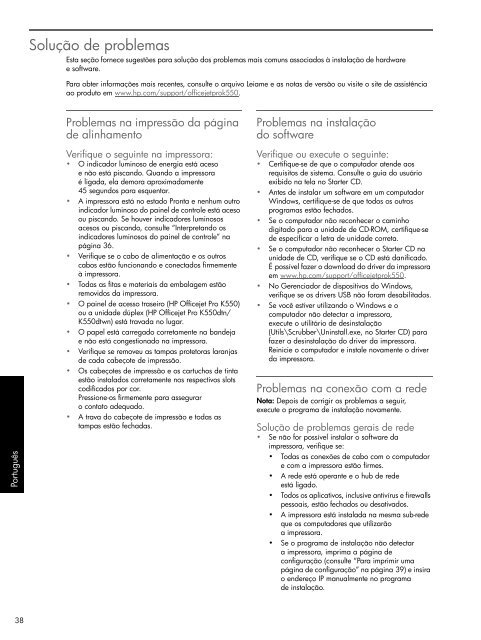HP Officejet Pro K550
HP Officejet Pro K550
HP Officejet Pro K550
You also want an ePaper? Increase the reach of your titles
YUMPU automatically turns print PDFs into web optimized ePapers that Google loves.
Português<br />
38<br />
Solução de problemas<br />
Esta seção fornece sugestões para solução dos problemas mais comuns associados à instalação de hardware<br />
e software.<br />
Para obter informações mais recentes, consulte o arquivo Leiame e as notas de versão ou visite o site de assistência<br />
ao produto em www.hp.com/support/officejetprok550.<br />
<strong>Pro</strong>blemas na impressão da página<br />
de alinhamento<br />
Verifique o seguinte na impressora:<br />
• O indicador luminoso de energia está aceso<br />
e não está piscando. Quando a impressora<br />
é ligada, ela demora aproximadamente<br />
45 segundos para esquentar.<br />
• A impressora está no estado <strong>Pro</strong>nta e nenhum outro<br />
indicador luminoso do painel de controle está aceso<br />
ou piscando. Se houver indicadores luminosos<br />
acesos ou piscando, consulte “Interpretando os<br />
indicadores luminosos do painel de controle” na<br />
página 36.<br />
• Verifique se o cabo de alimentação e os outros<br />
cabos estão funcionando e conectados firmemente<br />
àimpressora.<br />
• Todas as fitas e materiais da embalagem estão<br />
removidos da impressora.<br />
• O painel de acesso traseiro (<strong>HP</strong> <strong>Officejet</strong> <strong>Pro</strong> <strong>K550</strong>)<br />
ou a unidade dúplex (<strong>HP</strong> <strong>Officejet</strong> <strong>Pro</strong> <strong>K550</strong>dtn/<br />
<strong>K550</strong>dtwn) está travada no lugar.<br />
• O papel está carregado corretamente na bandeja<br />
e não está congestionado na impressora.<br />
• Verifique se removeu as tampas protetoras laranjas<br />
de cada cabeçote de impressão.<br />
• Os cabeçotes de impressão e os cartuchos de tinta<br />
estão instalados corretamente nos respectivos slots<br />
codificados por cor.<br />
Pressione-os firmemente para assegurar<br />
o contato adequado.<br />
• A trava do cabeçote de impressão e todas as<br />
tampas estão fechadas.<br />
<strong>Pro</strong>blemas na instalação<br />
do software<br />
Verifique ou execute o seguinte:<br />
• Certifique-se de que o computador atende aos<br />
requisitos de sistema. Consulte o guia do usuário<br />
exibido na tela no Starter CD.<br />
• Antes de instalar um software em um computador<br />
Windows, certifique-se de que todos os outros<br />
programas estão fechados.<br />
• Se o computador não reconhecer o caminho<br />
digitado para a unidade de CD-ROM, certifique-se<br />
de especificar a letra de unidade correta.<br />
• Se o computador não reconhecer o Starter CD na<br />
unidade de CD, verifique se o CD está danificado.<br />
É possível fazer o download do driver da impressora<br />
em www.hp.com/support/officejetprok550.<br />
• No Gerenciador de dispositivos do Windows,<br />
verifique se os drivers USB não foram desabilitados.<br />
• Se você estiver utilizando o Windows e o<br />
computador não detectar a impressora,<br />
execute o utilitário de desinstalação<br />
(Utils\Scrubber\Uninstall.exe, no Starter CD) para<br />
fazer a desinstalação do driver da impressora.<br />
Reinicie o computador e instale novamente o driver<br />
da impressora.<br />
<strong>Pro</strong>blemas na conexão com a rede<br />
Nota: Depois de corrigir os problemas a seguir,<br />
execute o programa de instalação novamente.<br />
Solução de problemas gerais de rede<br />
• Se não for possível instalar o software da<br />
impressora, verifique se:<br />
• Todas as conexões de cabo com o computador<br />
e com a impressora estão firmes.<br />
• A rede está operante e o hub de rede<br />
está ligado.<br />
• Todos os aplicativos, inclusive antivírus e firewalls<br />
pessoais, estão fechados ou desativados.<br />
• A impressora está instalada na mesma sub-rede<br />
que os computadores que utilizarão<br />
a impressora.<br />
• Se o programa de instalação não detectar<br />
a impressora, imprima a página de<br />
configuração (consulte “Para imprimir uma<br />
página de configuração” na página 39) e insira<br />
o endereço IP manualmente no programa<br />
de instalação.